OBS Studio是一款强大、免费且开源的视频直播录制软件,拥有广泛的应用场景。它内置了多种实用插件,如窗口捕获、视频捕获设备、文本、图像、媒体源等。
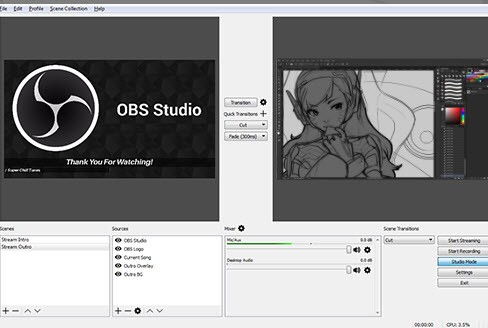
软件介绍
OBS Studio是原始OBS的全新版本,专注于多平台支持和更全面的功能集。目前,Windows、Mac和Linux用户都可以使用该软件。尽管仍在开发初期,但已经添加了一些备受期待的新功能,例如多个流输出和场景预览。
最棒的是,OBS Studio完全免费,无需任何付费或订阅。其源代码在GitHub上公开,欢迎所有人参与贡献。
功能介绍
1. 高性能实时视频/音频捕获和混合:通过创建由多个源组成的场景,包括窗口捕获、图像、文本、浏览器窗口、网络摄像头、捕获卡等,轻松实现多样化内容呈现。
2. 自定义场景切换:设置无限数量的场景,并通过自定义转换无缝切换。
3. 强大的音频混频器:直观的音频混频器配备每个源过滤器,如噪声门、噪声抑制和增益控制。还支持VST插件,提供全方位的音频调节能力。
4. 灵活配置选项:添加新源、复制现有源并轻松调整其属性。Streamlined设置面板允许您访问大量配置选项,以调整广播或录制的各个方面。
5. 可定制的用户界面:模块化的“Dock”用户界面可以让你按照自己喜欢的方式重新安排布局。甚至可以将每个单独的Dock弹出到它自己的窗口。
6. 广泛的平台支持:OBS兼容所有主流流媒体平台,满足您的不同需求。
使用方法
1. 打开主界面,了解场景和来源的概念。场景相当于PS中的主图层,来源则代表观众看到的画面元素。右键点击来源添加所需元素。
2. 设置编码参数,根据游戏类型选择合适的码率。一般来说,竞技游戏推荐1800kb/s,射击和单机游戏推荐2000kb/s,怀旧记忆类游戏推荐1500kb/s。
3. 填写FMS URL和串流码,开始直播或录制。
4. 根据需要调整分辨率、帧率等参数。笔记本建议选择720P或更低,台式机I3、I5可选择720P,I5超频、 I7系列可提高至1080P。AMD请自行测试。
5. 调整音效和麦克风设置,确保声音清晰无杂音。
6. 以英雄联盟为例,快速上手OBS界面设置。添加场景后,右键添加游戏源,按照提示进行设置。
常见问题:
问:obs studio工具选项里没有虚拟摄像头?
答:确保将虚拟摄像头插件安装在同一目录下,然后重启obs即可。
问:捕捉chrome全都是黑屏?
答:关闭chrome的硬件加速设置,然后重启浏览器即可解决问题。
小编建议,无论你需要录制屏幕、录
推荐评语